В этой статье я покажу вам, как установить Debian 10 Buster на ваш компьютер.
Скачивание ISO-образа Debian 10 и создание загрузочного USB-накопителя:
Теперь вам нужно загрузить ISO-образ Debian 10 и сделать из него загрузочную флешку.
Чтобы загрузить образ Debian 10 Live ISO, посетите страницу образа компакт-диска Debian 10. Теперь загрузите понравившийся ISO-образ. Существуют образы Live ISO для различных сред рабочего стола. Я выберу среду рабочего стола GNOME 3 (debian-live-10.0.0-amd64-gnome.iso).

После загрузки образа ISO создайте загрузочную флешку с USB-накопителем Debian 10 Buster. Вы можете использовать Rufus, Etcher или UNetbootin или любую другую программу, которая вам нравится.
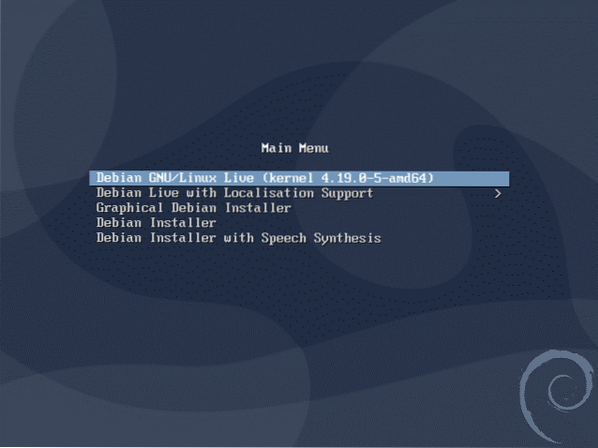
Установка Debian 10 Buster:
Когда загрузочный USB-накопитель будет готов, вставьте его в свой компьютер, на котором вы хотите установить Debian 10, и загрузитесь с него.
Когда вы увидите следующее меню GRUB, выберите Debian GNU / Linux Live (ядро 4.19.0-5-amd64) и нажмите
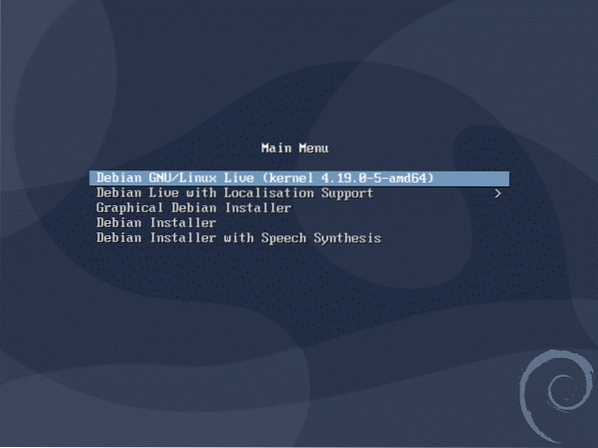
После запуска сеанса Live вы можете проверить, все ли работает на вашем компьютере.
Если все работает правильно, вы можете установить Debian 10 на свой компьютер. Чтобы запустить установщик, нажмите Деятельность.

Теперь щелкните значок Debian.

Установщик должен запуститься. Теперь выберите свой язык и нажмите Следующий.
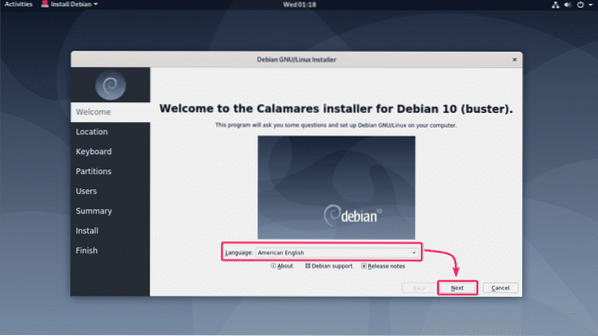
Теперь выберите свой Область, край а также Зона и нажмите на Следующий.
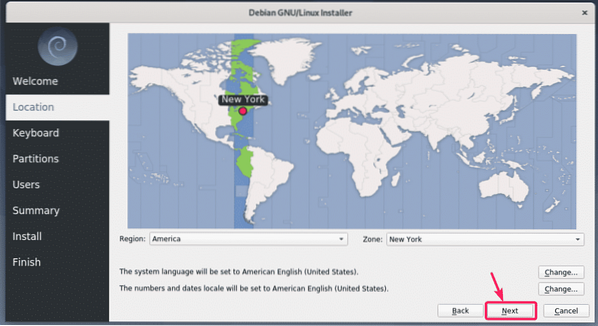
Теперь выберите раскладку клавиатуры и нажмите Следующий.
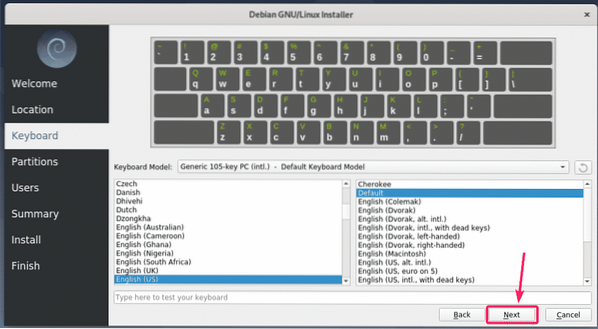
Теперь выберите свой жесткий диск или SSD из раскрывающегося меню, если на вашем компьютере установлено несколько жестких дисков или SSD.
Если вы хотите стереть все и установить Debian 10, выберите Стереть диск и нажмите на Следующий.
Если вы хотите выполнить разметку вручную, выберите Ручное разбиение и нажмите на Следующий.
В этой статье я сделаю разметку вручную, чтобы показать вам, как это делается.
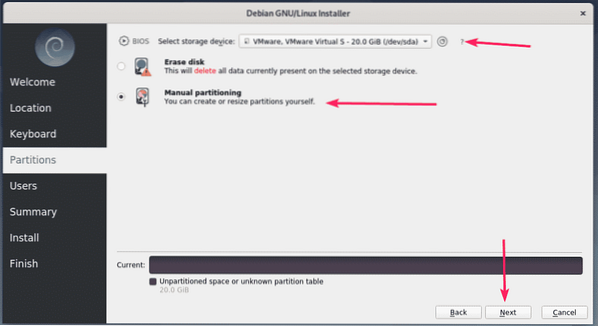
Если у вас нет таблицы разделов или если вы хотите удалить старую таблицу разделов и создать новую, нажмите Новая таблица разделов.

Теперь выберите Основная загрузочная запись (MBR) или же Таблица разделов GUID (GPT) в зависимости от того, что поддерживает ваша материнская плата. Затем нажмите на ОК.

Теперь вам нужно создать новые разделы.
Если материнская плата, которую вы используете, не поддерживает UEFI, вам понадобится как минимум корневой (/) раздел.
Если ваша материнская плата поддерживает UEFI, вам понадобится как минимум системный раздел EFI (/ boot / efi) и корневой раздел. Системный раздел EFI может иметь размер всего 512 МБ.
Теперь, чтобы создать новый раздел, нажмите на Создавать.
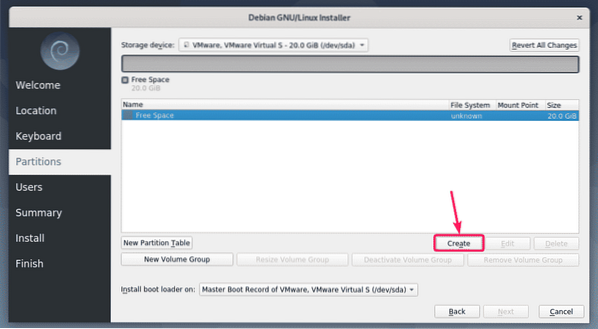
Чтобы создать корневой раздел, выберите ext4 от Файловая система раскрывающееся меню выберите / из Точка монтирования раскрывающееся меню и нажмите ОК.

Раздел должен быть создан.
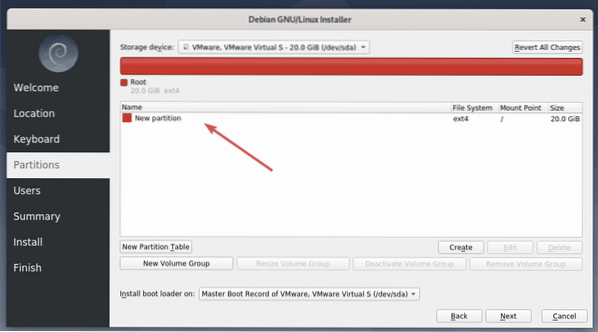
Таким же образом вы можете создать системный раздел EFI (ESP), если вы выполняете установку на основе UEFI. Установить Размер к 512 МБ, Выбрать жир32 как Файловая система, / boot / efi как Точка монтирования, проверять особенно от Флаги и нажмите на ОК.
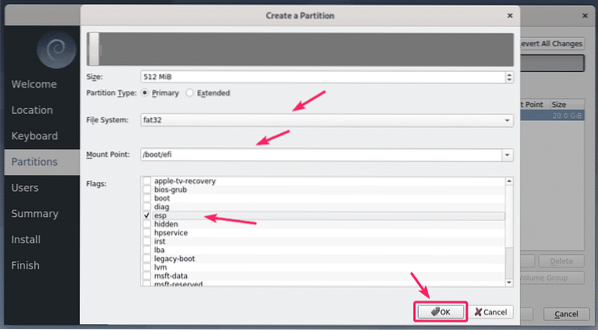
Как только вы закончите, нажмите Следующий.

Теперь введите свои личные данные и нажмите Следующий.
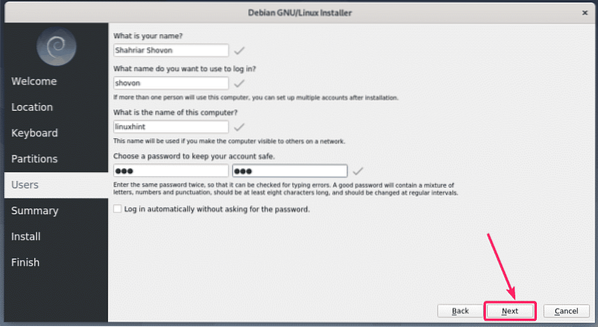
Теперь, если все данные верны, нажмите Установить.
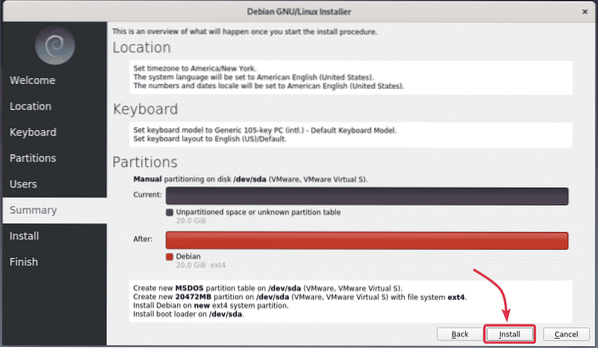
Установка должна начаться. Это может занять некоторое время.
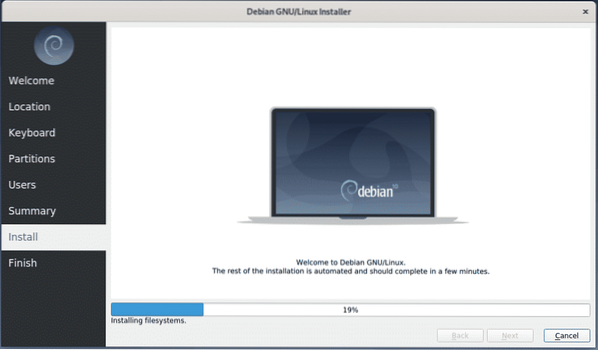
После завершения установки нажмите Сделанный.

Ваш компьютер должен перезагрузиться. При следующей загрузке вы сможете войти в новую операционную систему Debian 10 Buster. Как видите, я использую Debian 10 Buster и ядро Linux 4.19.
Теперь наслаждайтесь Debian 10 Buster и всеми его полезностями.
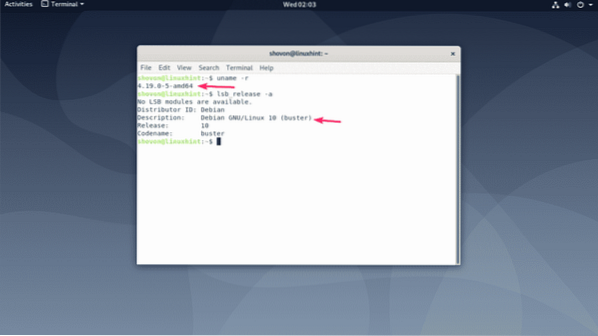
Итак, вот как вы устанавливаете Debian 10 Buster на свой компьютер. Спасибо, что прочитали эту статью.
 Phenquestions
Phenquestions


